Инструменты группы Pencil
Инструменты группы Pencil (Карандаш) (рис. 4.3) предназначены для рисования произвольных линий "вручную" и удаления их фрагментов.
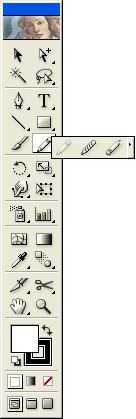
Рис. 4.3. Инструменты группы Pencil
Инструмент Pencil
Основным инструментом в группе является инструмент Pencil (Карандаш) (Pencil (Карандаш) полученный контур, как и любой контур, доступен для редактирования.
Число опорных точек зависит от длины и сложности рисуемой линии, а также от установок диалогового окна Pencil Tool Preferences (Параметры инструмента "Карандаш") (рис. 4.4), которое вызывается двойным щелчком на кнопке инструмента.
В разделе Tolerances (Допуски) представлены два параметра, влияющих на характер контура (см. рис. 4.4).
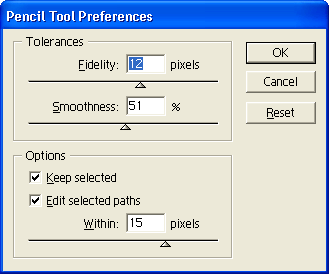
Рис. 4.4. Диалоговое окно Pencil Tool Preferences
- Значение в поле Fidelity (Точность) определяет расстояние в пикселах, на которое может отклоняться курсор при рисовании. Таким образом, в диапазоне от 0.4 до 20 пикселов определяете точность отслеживания движений курсора ("чувствительность карандаша"): чем меньше значение, тем точнее.линия и тем больше будет опорных точек, а чем выше, тем "глаже" будет получаться линия. По умолчанию устанавливается значение 2.4. Значение можно установить и при помощи бегунка полосы настройки.
- Значение в поле Smoothness (Гладкость) определяет сглаженность контура в диапазоне от 0 до 100%, при этом чем больше значение, тем контур более сглажен. По умолчанию принято нулевое значение (рис. 4.5).
Установка флажка Keep selected (Оставить выделенным) обеспечивает автоматическое выделение контура после его создания.
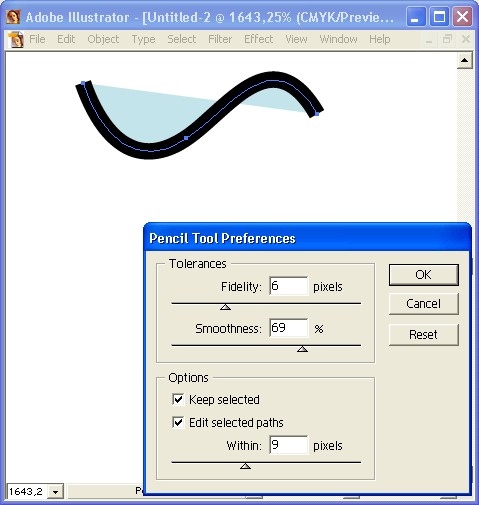
Рис. 4.5. Контуры, созданные с помощью инструмента Pencil, при разных значениях параметров Fidelity и Smoothness
